
หนึ่งในความสะดวกในการใช้งานของผู้ที่มีสมาร์ทโฟน Samsung Galaxy อยู่ในมือ แต่อาจจะยังไม่เป็นที่นิยมมากนัก นั่นก็คือแอพพลิเคชั่น Samsung Flow ที่เพิ่มสะดวกในการใช้งานผ่านสมาร์ทโฟนและพีซีเข้าด้วยกันเป็นหนึ่งเดียว ที่ไม่ว่าจะรับ/ส่งไฟล์ ปลดล็อคหน้าจอพีซี หรือการแจ้งเตือนต่างๆ จะแสดงผลเหมือนกันทั้งหมด โดยเราจะมารีวิวและวิธีการใช้งานให้ชาว Galaxy ได้มาลองใช้กัน
บทความที่เกี่ยวข้อง

สิ่งที่ต้องเตรียม
- สมาร์ทโฟน Galaxy : ต้องเป็นระบบปฏิบัติการ Android 6.0 Marshmallow ขึ้นไป
- แท็บเล็ต/พีซี : Galaxy Book 10.6" / 12", TabPro S, Galaxy Tab S3/S4 หรือคอมพิวเตอร์/โน๊ตบุ๊คที่ใช้ Windows 10 รุ่นใดก็ได้

วิธีการใช้งาน
เชื่อมต่ออุปกรณ์
- ดาวน์โหลดแอพพลิเคชั่น Samsung Flow ทั้งใน Samsung Galaxy ผ่าน Google Play Store และพีซีผ่าน Microsoft Store
- เปิด Samsung Flow สมาร์ทโฟนและพีซี โดยต้องเปิดบลูทูธเอาไว้ทั้ง 2 อุปกรณ์
- เลือก 'เริ่ม (Start)' เพื่อเริ่มการใช้งาน
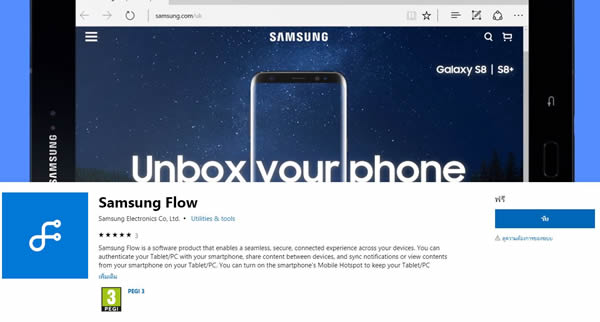
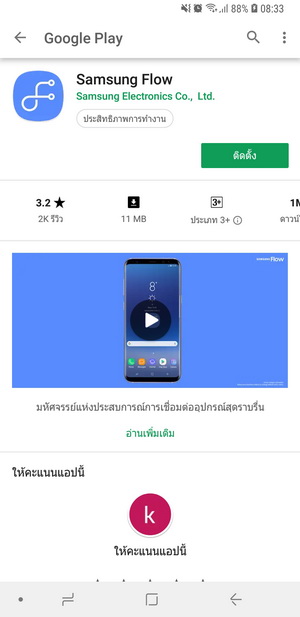
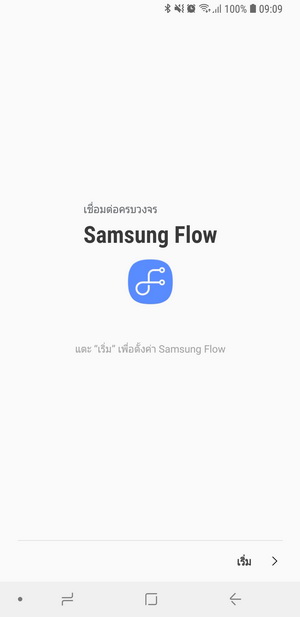
หน้าตาเริ่มต้นของ Samsung Flow บนสมาร์ทโฟนและพีซี
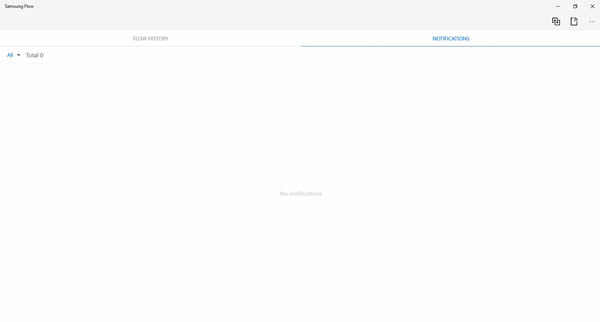
หน้าตาเริ่มแรกบนพีซี

หน้าตาเริ่มแรกบนสมาร์ทโฟน
วิธีการส่งไฟล์
จากพีซีสู่สมาร์ทโฟน
- 1. เลือกไฟล์ที่ต้องการส่งในพีซี
- 2. ลากไฟล์/รูปภาพ หรือกดปุ่มแชร์ (สัญลักษณ์คลิป) เข้าสู่โปรแกรม Samsung Flow ก็เป็นอันเรียบร้อย
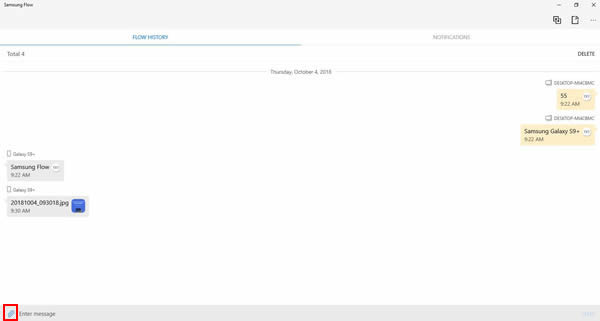
จากสมาร์ทโฟนสู่พีซี
- 1. เลือกไฟล์ที่ต้องการส่งในสมาร์ทโฟน
- 2. เลือก "แชร์"
- 3. เลือก "Samsung Flow"
- 4. ไฟล์ที่เราส่งไปจะเข้ามาอยู่ในพีซีโดยอัตโนมัติ ให้ไปที่ "การตั้งค่า" บนพีซี (จุด 3 จุด) และเลือก Incoming Files จากนั้นโฟลเดอร์ที่เก็บไฟล์ต่างๆ ก็จะปรากฏขึ้นโดยอัตโนมัติ
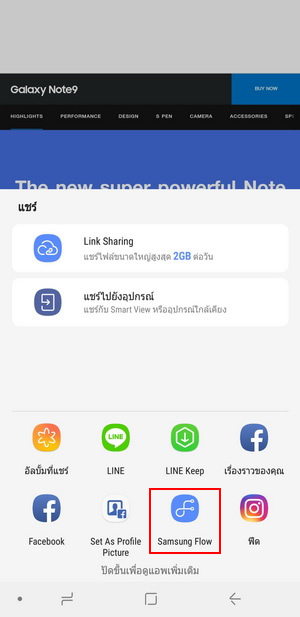
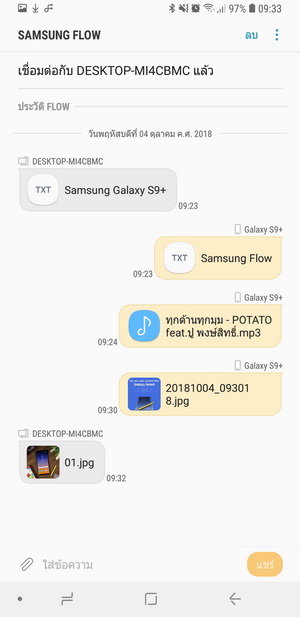
ลิงก์ฮอตสปอตอัตโนมัติ
- 1. ต้องทำการตัดอินเทอร์เน็ตหรือ Wi-Fi ที่เชื่อมต่อกับพีซีก่อน
- 2. เลือก "Mobile Hotspot" ผ่าน Samsung Flow ในพีซี
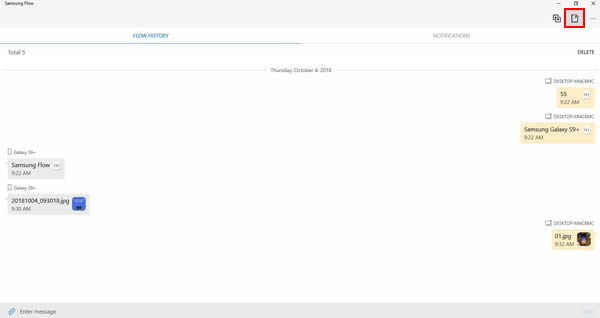
- 3. รอจนการเชื่อมต่อเสร็จสิ้น (สมาร์ทโฟนจะเปิดฮอตสปอตเองโดยอัตโนมัติ) ก็เป็นอันเรียบร้อย
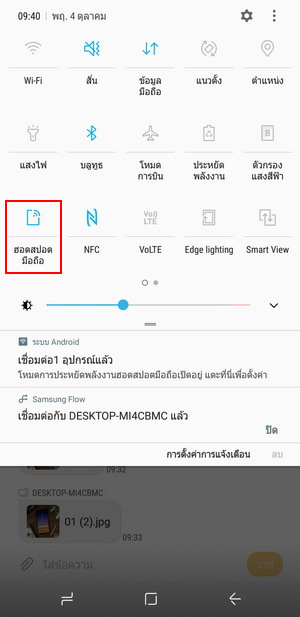
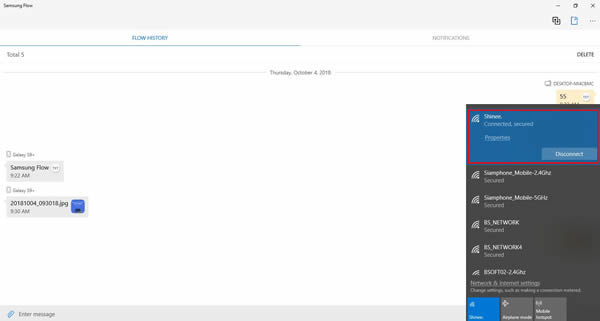
ปลดล็อคแบบง่ายๆ
- 1. ตั้งค่า PIN ที่พีซี
- 2. เลือก "จัดการอุปกรณ์" ในสมาร์ทโฟน
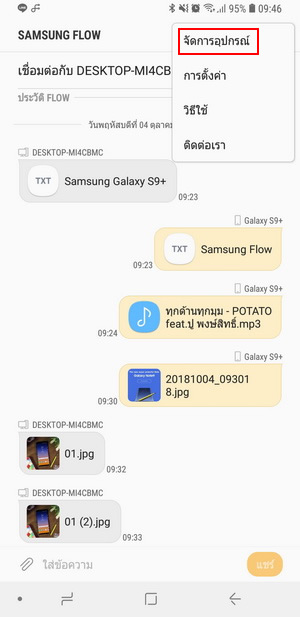
- 3. เลือกชื่ออุปกรณ์ที่เชื่อมต่อไว้
- 4. เปิดฟังก์ชั่น "โทรศัพท์ที่ปลดล็อคแล้ว (ปลดล็อคแบบง่าย)"
เมื่อเราทำการล็อคหน้าจอพีซีไว้ เพียงแค่เราเปิด Samsung Flow บนสมาร์ทโฟน ระบบก็จะทำการปลดล็อคหน้าจอพีซีให้อัตโนมัติโดยไม่จำเป็นต้องใส่รหัสหรือ PIN ใดๆ
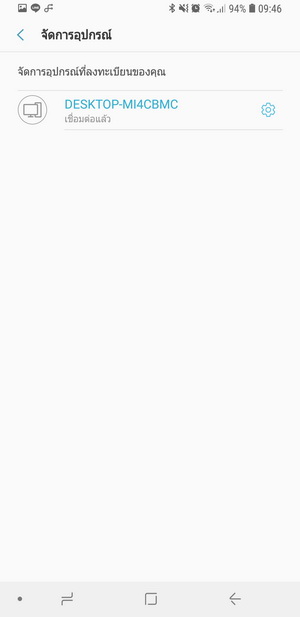
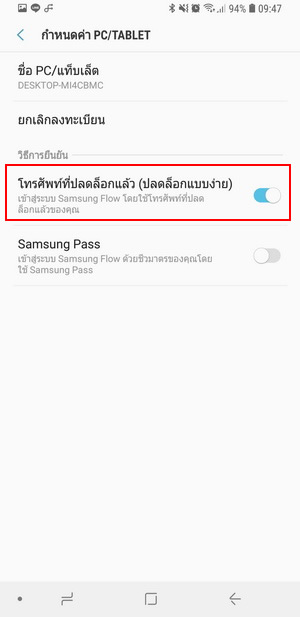
การแจ้งเตือนรวมเป็นหนึ่งเดียว
เมื่อเราทำการเชื่อมต่อ Samsung Flow ทั้งสมาร์ทโฟนและพีซีเข้าด้วยกัน ก็จะเป็นการเชื่อมการแจ้งเตือนโดยอัตโนมัติ ซึ่งเมื่อมีข้อความใหม่ๆ ที่แจ้งเตือนในสมาร์ทโฟน ก็จะมีการแจ้งเตือนบนพีซีด้วยเช่นกัน
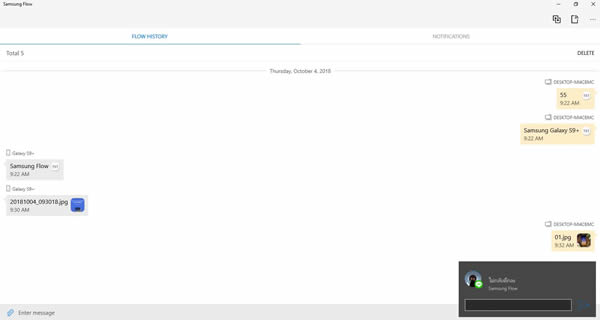
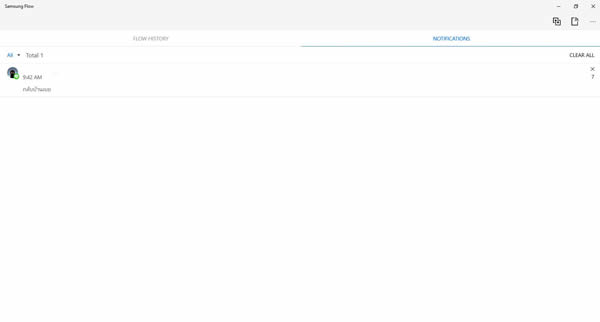
สุดท้ายนี้ หากใครที่ใช้สมาร์ทโฟนของ Samsung Galaxy อยู่ ก็อย่าลืมโหลด Samsung Flow มาใช้กัน เพราะนอกจากจะเพิ่มความสะดวกในการใช้งานแล้ว ยังประหยัดเวลาในการทำงานไปอีกเยอะด้วย
ติดตามข่าวสารมือถือได้ที่
www.facebook.com/siamphonedotcom twitter.com/siamphonedotcomทำนายเบอร์มือถือ เบอร์สวย เบอร์มงคล
รับซื้อมือถือ รับเครื่องถึงบ้าน
บูลอาเมอร์ ฟิล์มกระจกกันรอยมือถือ
วันที่ : 4 ตุลาคม 2561
-

เปิดตัว Honor X70i มาพร้อมชิปเซ็ต Dimensity 7025 Ultra และกล้องหลัง 108MP!
-

รีวิว Redmi A5 รุ่นเล็กแต่จอเกินเบอร์ รีเฟรช 120Hz แบบ AdaptiveSync พร้อมกล้อง AI 32MP
-

Samsung Galaxy Z Fold7 หลุดสเปคโหด! กล้อง 200MP, จอใหญ่ขึ้น, บางเฉียบเพียง 4.5 มม.
-

รีวิว POCO F7 Pro 5G หน้าจอ 120Hz ขุมพลังระดับเรือธง Snapdragon 8 Gen 3 กันน้ำ IP68 แบตฯ 6000mAh ...
-

Infinix GT 30 Pro 5G อาจใช้ชิปเซ็ต Dimensity 8350 หลังโผล่ทดสอบบน Geekbench
-

เปิดตัว OPPO Find X8 Ultra เรือธงกล้องเทพ อัปเกรดรอบด้าน บางสุดในรุ่น!
-

เปิดตัว OPPO Find X8 Ultra เรือธงกล้องเทพ อัปเกรดรอบด้าน บางสุดในรุ่น!
-

แบตอึดสะใจ! vivo T4 5G ยืนยันแบตเตอรี่ 7300mAh พร้อมชาร์จเร็ว 90W
-

-

HUAWEI FreeArc หูฟังใส่สบายเวอร์ สวมแบบ Open-Ear เสียงดี ไมค์ก็ชัด
-

Samsung Galaxy Z Fold7 หลุดสเปคโหด! กล้อง 200MP, จอใหญ่ขึ้น, บางเฉียบเพียง 4.5 มม.
-

สรุปจุดเด่นและสเปค OPPO Reno13 F 5G กันน้ำ IP69 โปรเดือดรับสงกรานต์ของแถมฟรี 7,999 บาท
- 2
Redmi Pad Pro 5G แท็บเล็ตจอใหญ่ที่จบครบทุกความบันเทิงในราคา 13,990 บาท13 ชั่วโมงที่แล้ว
- 4
vivo V50 Lite ในคอนเซ็ปต์ ‘แบตอึด จนขอท้า’ ในราคาไม่ถึงหมื่น21 ชั่วโมงที่แล้ว















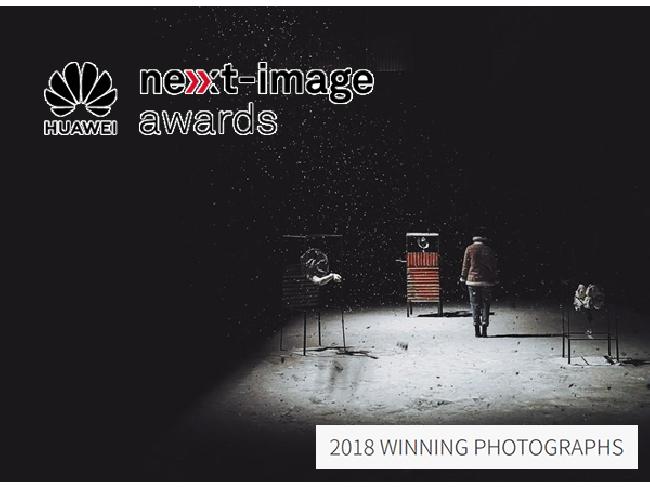 ตอกย้ำการเป็นที่ 1 ของแบรนด์สมาร์ทโฟนเพื่อการถ่ายภาพ Huawei ประกาศความสำเร็จของแคมเปญ Next-Image Awards 2018
ตอกย้ำการเป็นที่ 1 ของแบรนด์สมาร์ทโฟนเพื่อการถ่ายภาพ Huawei ประกาศความสำเร็จของแคมเปญ Next-Image Awards 2018
 เปิดตัว Sharp Aquos Zero หน้าจอ OLED มีนํ้าหนักเบา 146 กรัม ระบบเสียง Hi-Res ขุมพลัง Snapdragon 845
เปิดตัว Sharp Aquos Zero หน้าจอ OLED มีนํ้าหนักเบา 146 กรัม ระบบเสียง Hi-Res ขุมพลัง Snapdragon 845